Como Crear Un Repositorio en GitHub con la Terminal
 3 minuto(s)
3 minuto(s)En esta página:
Para alojar nuestros proyectos en GitHub necesitamos crear un repositorio.
Lo que la mayoría suele hacer es crearlo ingresando a la página oficial de GitHub.
Pero también podemos hacerlo con una consola o terminal de comandos.
En este tutorial te enseñaré a Como Crear Un Repositorio en GitHub con la Terminal o consola de comandos, vamos con ello.
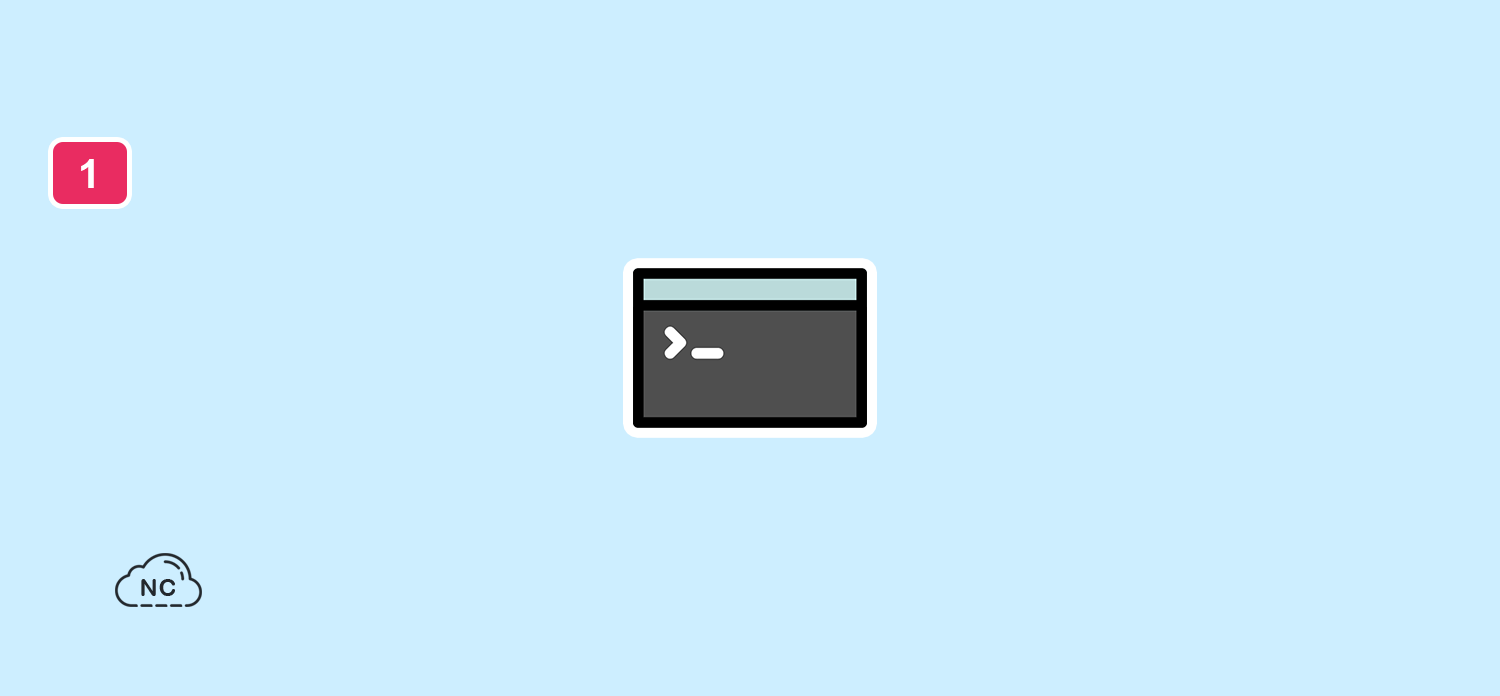
Instalación de la GitHub CLI
Para poder crear un repositorio usando nuestra terminal de comandos, tenemos que instalar la GitHub CLI.
Para instalarla ve a este enlace a la página oficial de GitHub CLI y descargalo.
Por si aún tienes dudas sobre como instalar la GitHub CLI.
Te dejo el siguiente video de nuestro canal de YouTube en donde te enseño a como instalar la GitHub CLI:
Creación de Repositorio en GitHub con la Terminal de Comandos
Para crear el repositorio en GitHub usa la PowerShell. (Yo probe con GitBash y no me dejo hacerlo.)
Si no sabes como abril la PowerShell de Windows, te dejo este Short de Nuestro Canal de YouTube en donde te enseño a como hacerlo:
Estando con la PowerShell abierta necesitamos autenticarnos en GitHub.
Autenticación en GitHub
Para autenticarnos ejecutamos el siguiente comando (Elegimos GitHub.com y presionamos ENTER):
|
1 2 3 4 5 6 7 |
gh auth login ? What account do you want to log into? [Use arrows to move, type to filter] > GitHub.com GitHub Enterprise Server |
Elegimos HTTPS y presionamos ENTER:
|
1 2 3 4 5 |
What is your preferred protocol for Git operations on this host? [Use arrows to move, type to filter] > HTTPS SSH |
Escribimos Y y presionamos ENTER:
|
1 2 3 |
Authenticate Git with your GitHub credentials? (Y/n) Y |
Elegimos la opción Login with a web browser y presionamos ENTER:
|
1 2 3 4 5 |
How would you like to authenticate GitHub CLI? [Use arrows to move, type to filter] > Login with a web browser Paste an authentication token |
Nos genera un código el cual debemos escribir en el navegador, presionamos ENTER:
|
1 2 3 4 |
First copy your one-time code: 1234-5678 Press Enter to open github.com in your browser... |
Se nos abre el navegador y allí ingresamos los dígitos anteriores y presionamos el botón Continue:
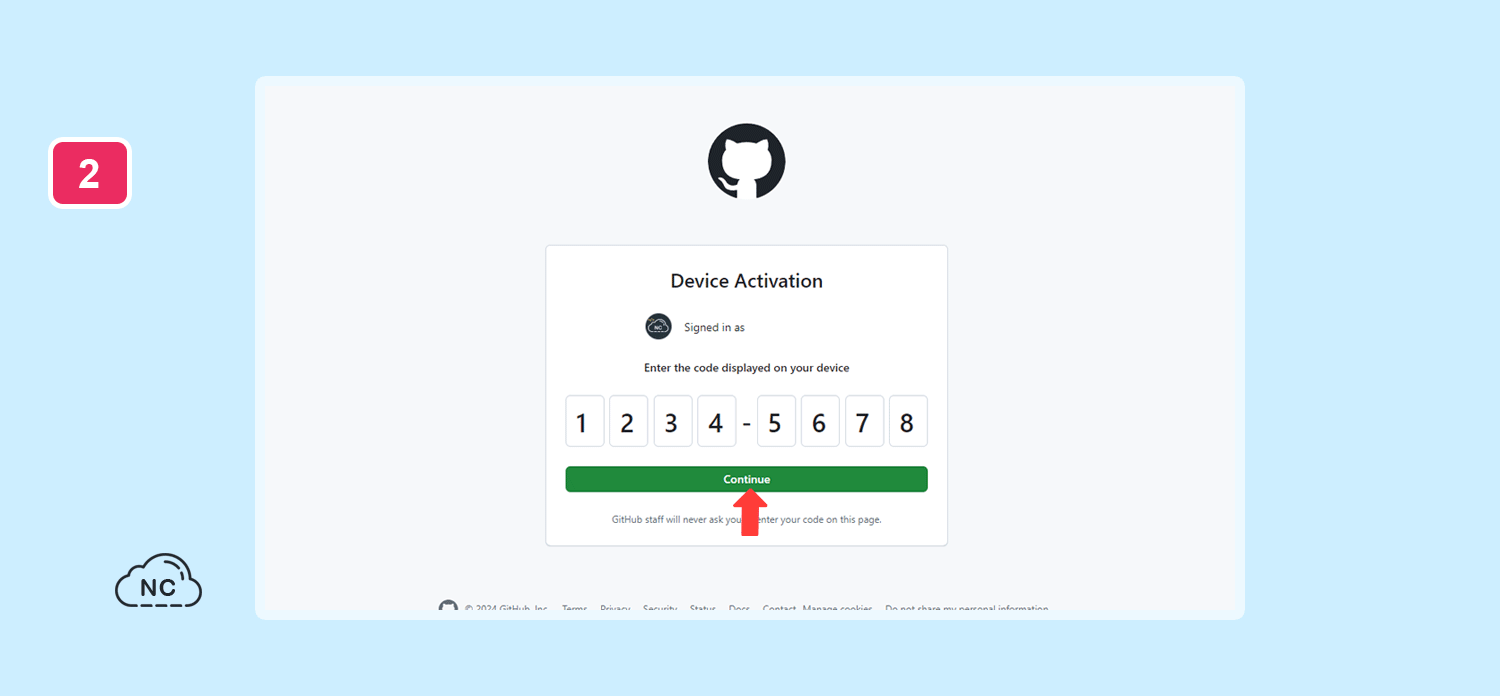
En la siguiente ventana presionamos el botón Authorize github para darle acceso a la GitHub CLI a nuestra cuenta de GitHub:
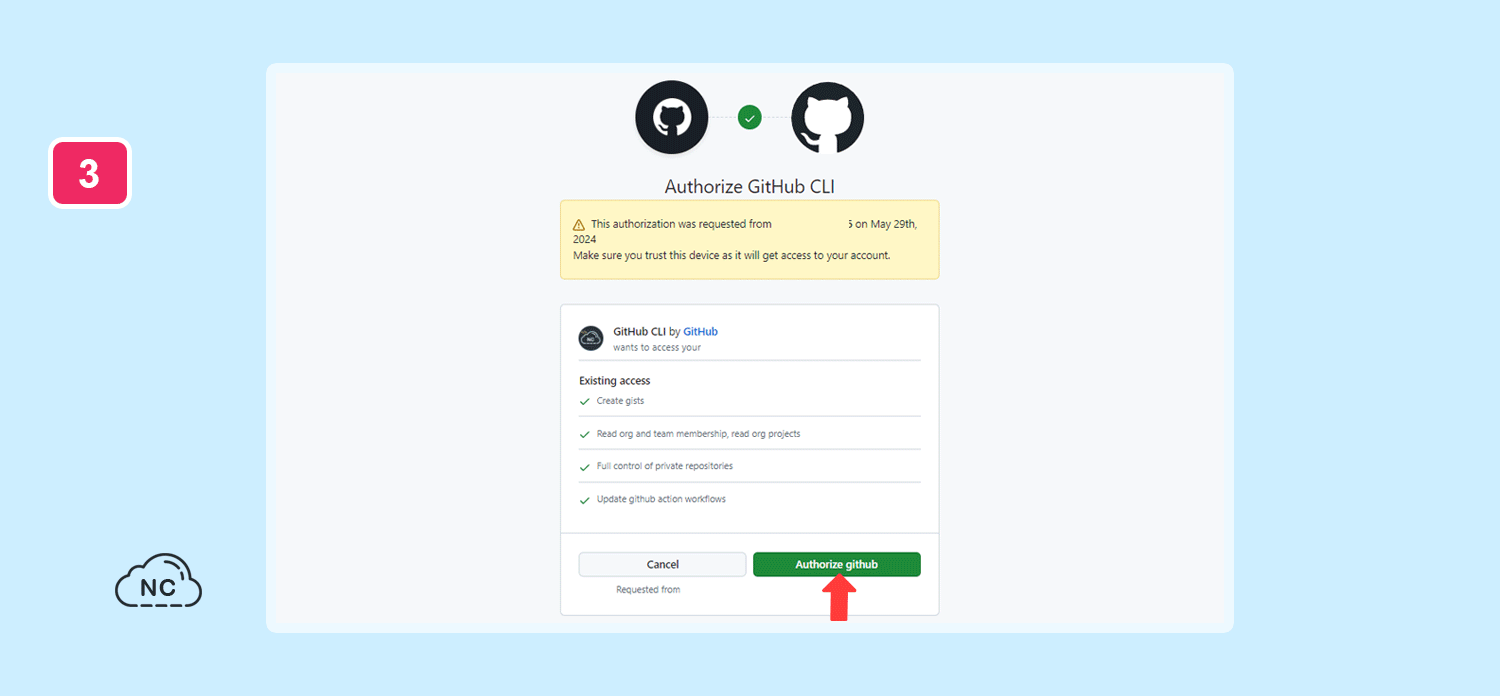
Cierra el navegador y vuelve a la PowerShell.
Creación del repositorio
Para crear nuestro repositorio ejecutamos el siguiente comando en la PowerShell:
|
1 2 3 4 5 6 |
gh repo create mibonitorepositorio --public --clone ✓ Created repository collectivecloudperu/mibonitorepositorio on GitHub https://github.com/collectivecloudperu/mibonitorepositorio |
Luego de ejecutar el comando anterior, se nos ha creado una carpeta local y el repositorio en nuestra cuenta de GitHub correctamente:
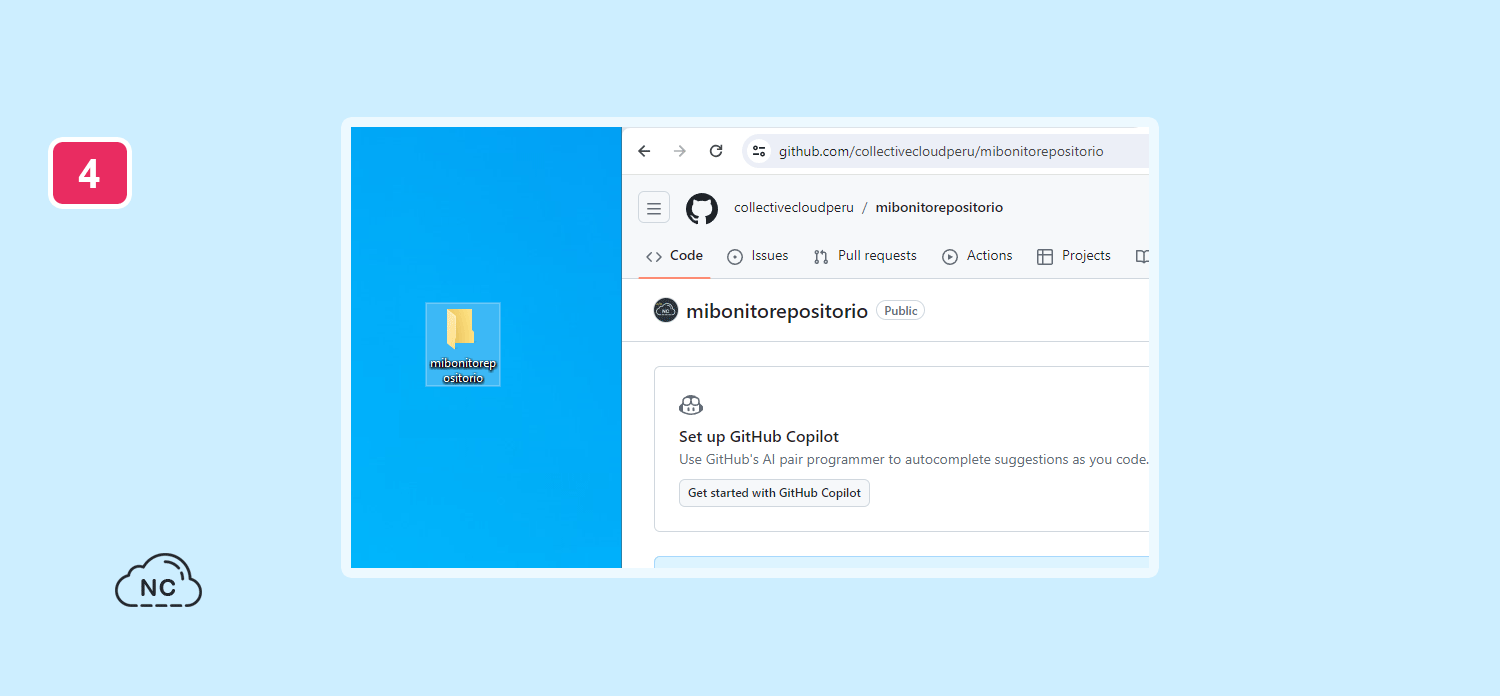
Trabajando con el repositorio
Una ves creado nuestro repositorio con la consola o terminal de comandos.
Talvez deseas subir archivos a él.
En el siguiente video de nuestro canal de YouTube te enseño todo ello:
Así es como puedes crear un repositorio en GitHub usando una terminal o consola de comandos.
Conclusión
En este tutorial has aprendido a Como Crear Un Repositorio en GitHub con la Terminal.
Te será de ayuda para crear y gestionar tus repositorios de GitHub usando una terminal de comandos.
Practica mucho, solo así serás un gran programador y mejor usuario de GitHub.
Nota(s)
- No olvides que debemos usar la Tecnología para hacer cosas Buenas por el Mundo.
Síguenos en nuestras Redes Sociales para que no te pierdas nuestros próximos contenidos.


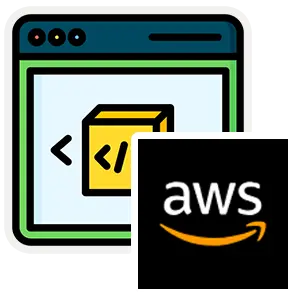
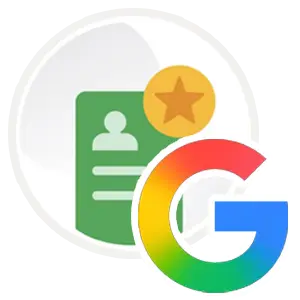






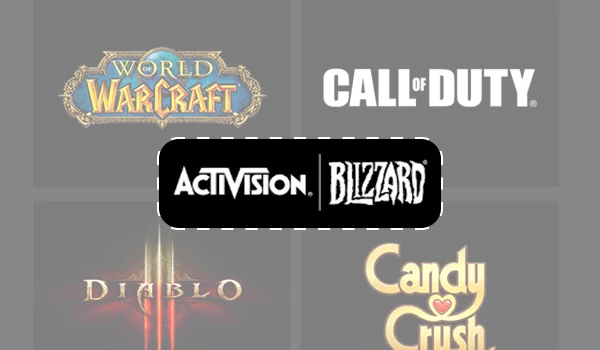
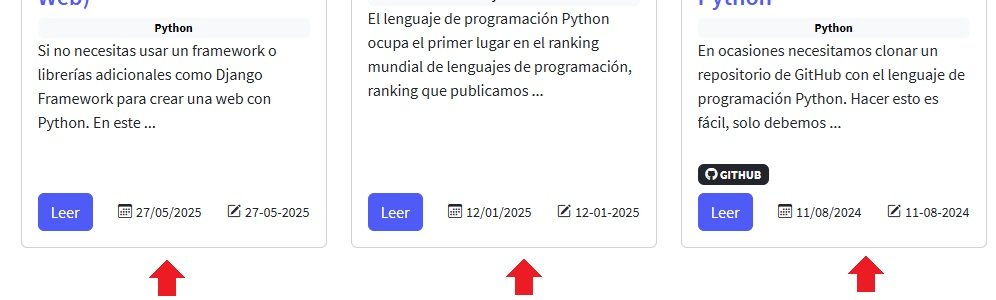 También en las categorías, etiquetas, búsquedas y más.
En versiones anteriores, se veian con alto disparejo.
Seguimos trabajando en mejorar la comunidad.
También en las categorías, etiquetas, búsquedas y más.
En versiones anteriores, se veian con alto disparejo.
Seguimos trabajando en mejorar la comunidad.




 Seguimos trabajando las 24 horas del día para brindarte la mejor experiencia en la comunidad.
Seguimos trabajando las 24 horas del día para brindarte la mejor experiencia en la comunidad.
 Hemos corregido el problema y ahora la web no muestra esa barra horizontal y se ve en su tamaño natural.
Seguimos trabajando las 24 horas del día, para mejorar la comunidad.
Hemos corregido el problema y ahora la web no muestra esa barra horizontal y se ve en su tamaño natural.
Seguimos trabajando las 24 horas del día, para mejorar la comunidad. Seguimos trabajando las 24 horas y 365 días del año para mejorar tu experiencia en la comunidad.
Seguimos trabajando las 24 horas y 365 días del año para mejorar tu experiencia en la comunidad.

 Seguimos trabajando para brindarte le mejor experiencia en Nube Colectiva.
Seguimos trabajando para brindarte le mejor experiencia en Nube Colectiva.

Social
Redes Sociales (Developers)
Redes Sociales (Digital)